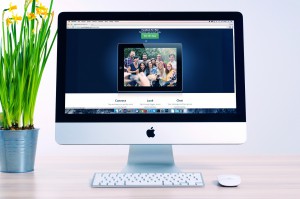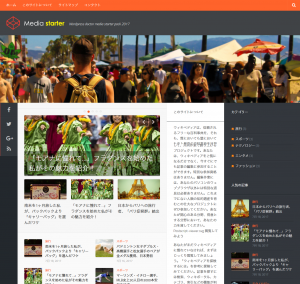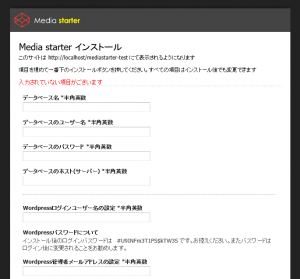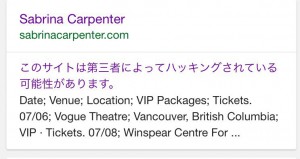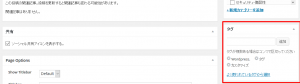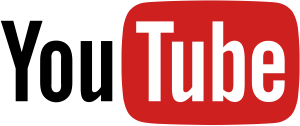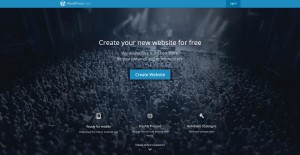投稿の最初の段落区切り文字であるMoreタグを活用されている方も多いのではないでしょうか? クライアントの方のご依頼の中にあり、ワードプレスドクターで作成しました、全ての投稿のmoreタグ下に広告などの任意のHTMLを出力(挿入)するコードをご紹介します。
タグ: ワードプレス 管理画面 ページ 22/27
ロリポップは多数のワードプレスサイトをホスティングしていることで有名なサーバーサービスです。ロリポップでホスティングされているワードプレスサイトはバージョンが古いことも多く、ハッキング被害が多発しています。今回はロリポップサーバーでワードプレスがハッキングされているときの対処方法(応急処置)をお知らせいたします。 またWordpressの4.7では、深刻な脆弱性も発見されていることからこのバージョンのワードプレスをお使いの方は、新しいバ
ワードプレスのサイトを構築していて、デザインを少しだけ修正したり、レイアウトを変更したいなどのご要望はかなりあるかと思います。今回はワードプレスでサイトのデザインを微修正するためのファイルや方法を解説いたします。
Fatal error: Call to undefined function w3_is_dbclusterの意味 初期化されていない関数w3_is_dbclusterを呼び出そうとしたので強制的に処理を停止した 考えられるエラーの原因 このw3_is_dbclusterという関数はプラグイン w3 total cacheの関数ですので、該当のプラグインのアップデートの不全やファイルの欠損が考えられます。 エラーの対処方法・修正方法
Fatal error: Class ‘WP_Taxonomy’ not found in の意味 WP_Taxonomyというクラス(処理命令をまとめたプログラム)が見つからないため処理を強制的に停止した 考えられるエラーの原因 WP_Taxonomyは、ワードプレスの基盤プログラムである。wp-includeフォルダの/taxonomy.phpから呼ばれます。クラス本体はclass-wp-taxonomy.phpにあります。原因はこ
Fatal error: Uncaught exception ‘backwpup_DropboxException’の意味 backwpup_DropboxExceptionという関数が実行できないため、処理を強制停止した 考えられるエラーの原因 backwpup_DropboxExceptionは、プラグインbackWPUpに含まれている関数です。主にDropBoxにバックアップファイルを保存するように設定している場合に使用される関
ワードプレスでメディアやブログを行っていて、フリーの画像探しをするのはなかなか骨の折れる作業ですよね。今回は、無料で使えて、再利用可能な画像をワードプレス内部で検索して投稿に埋め込めるプラグイン Pixabay Images をご紹介します
Fatal error: Class ‘PasswordHash’ not found inの意味 PasswordHashというクラス(PHPによるプログラムの機能をまとめたもの)が見つからないため、プログラムの実行を強制停止した。 考えられるエラーの原因 wp-includes/pluggable.php というワードプレスの基盤プログラムがこのエラーを発生させています。原因はワードプレス本体のファイルの欠損やデータベースのwp_o
Fatal error: Call to a member function get_status on nullの意味 get_statusという関数の呼び出し方(引数)が不正で、プログラムが強制停止した 考えられるエラーの原因 主にプラグインcontact-form-7でこのエラーが出ます。プラグインのバグがそのほかのプラグインやテーマとの相性の問題で出た結果です。最新バージョンのプラグインではバグが修正されているようです。 エラー
ワードプレスドクターではより多数の方が、ハイクオリティーなブログやメディアを構築されたいと考えられていることから、最新のデザインと技術が詰まったテーマ(無料GPLバージョン、インストーラー付きPay What You Wantモデル 2種)、「メディアスターター」テンプレートをリリースいたしました。
メディアスターター テーマインストーラ付きバージョンのご利用方法
今回はワードプレスのトップページ (フロントページ、ホームページというのが本来の正式名称です)を編集または修正する方法をご紹介します。ただ、ワードプレスのトップページは、テーマや制作会社の制作方法によっては編集が難しい場所にあったりしますので、まずトップページがどこにあるのか探す方法から解説いたします。
ワードプレスサイトを運営していてGoogleで確認すると「このサイトはコンピュータに損害を与える可能性があります」と表示され検索ランクが大幅に下がったという場合、ほぼ100%の確率でサイトがハッキングされ改ざん被害を受けています。 今回はこうなった場合の対処方法を解説いたします。
ワードプレスは、CMS(コンテンツマネジメントシステム)として非常に優秀なシステムです。御社のサイトの一部にオウンドメディアを構築するのもよし、ニュースやIR部分をだれでも更新できるようにその部分だけをWordpressにするのもよしです。既存のサイトで日々更新する部分だけでも内部スタッフでできるようにしたいと思われている企業様は多いのではないでしょうか? 今回は既存サイトのニュース、部分だけをワードプレス化する方法をご紹介します。
ワードプレスサイトを運営していて突然アクセス数が下がり、Googleで確認すると「このサイトは第三者によってハッキングされている可能性があります」と表示され検索ランクが大幅に下がったという場合、ほぼ100%の確率でサイトがハッキングされ改ざん被害を受けています。 今回はこうなった場合の対処方法を解説いたします。
タグは、ウェブサイトのSEOを向上させる一つの施策となり、また、ユーザーもカテゴリーより詳細に記事を見つけやすくなるため、記事数が多いまたは多くなることを見込んでいるサイト様にとっては重要な要素ですね。ワードプレスの各投稿にタグを表示し、クリックするとそのタグの記事一覧にジャンプする機能を追加する方法をご紹介します。
今回は、ワードプレスにYoutube動画を埋め込む方法をいくつかと、記事幅に合わせてサイズがきれいに埋め込まれるように調整するにはどうしたらよいかを解説いたします。
ワードプレスには、2種類のサイトがありますね。wordpress.comとwordpress.orgです。なぜ二つあるのでしょうか?